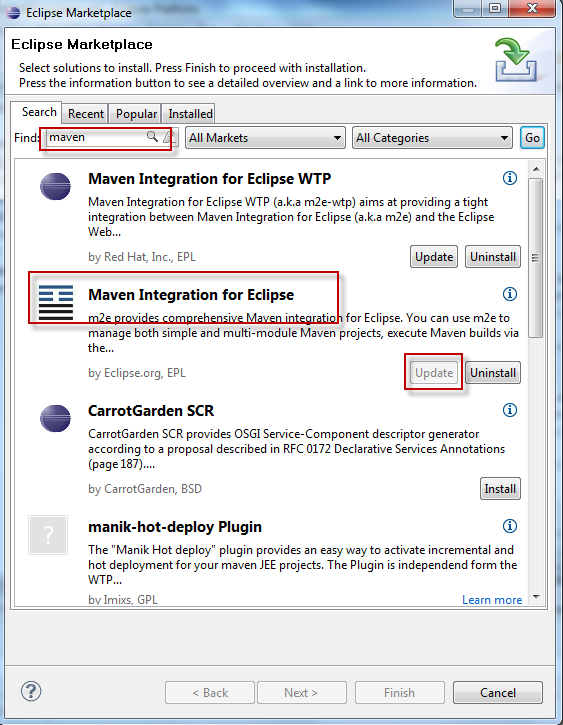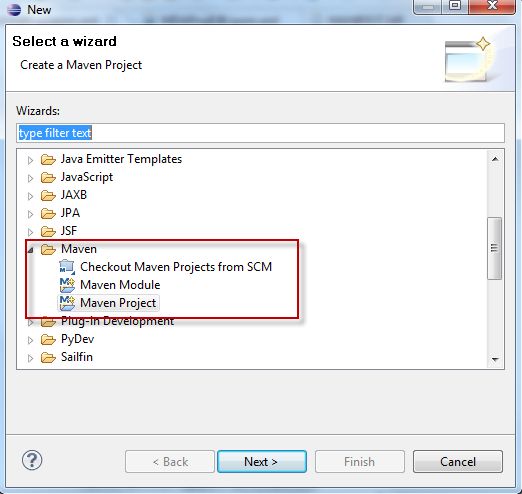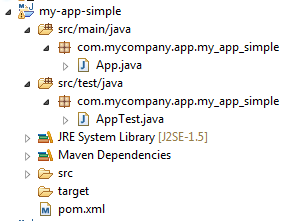Maven学习(三)之eclipse构建Maven项目
1. 安装m2eclipse插件
要用Eclipse构建Maven项目,我们需要先安装meeclipse插件
点击eclipse菜单栏Help->Eclipse Marketplace搜索到插件Maven Integration for Eclipse 并点击安装即可,如下图:
安装成成之后我们在Eclipse菜单栏中点击File->New->Other,在弹出的对话框中会看到如下图所示:
2. 构建Maven项目
以eclipse3.6为例
1)创建简单Maven项目
点击Eclipse菜单栏File->New->Ohter->Maven得到如下图所示对话框:
选中Maven Project并点击Next,到下一个对话框继续点击Next得到如下对话框
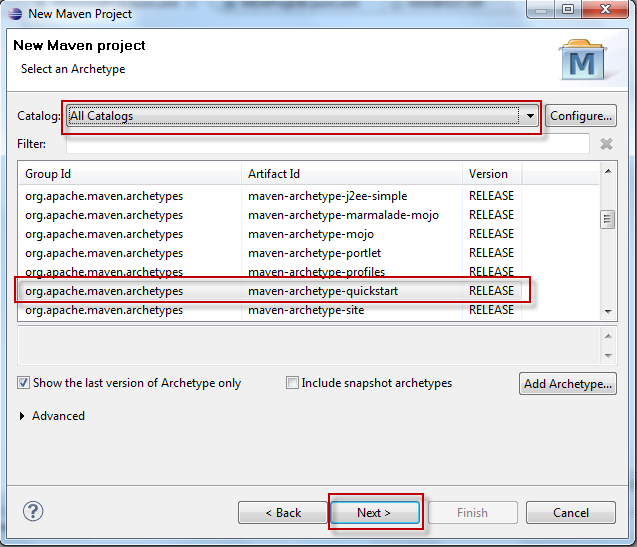
如图示操作,选择maven-archetype-quickstart,点击Next

按图示填写好groupId, artfactId,version等信息,点击Finish。
由此我们成功创建了一个简单的Maven项目,项目结构如图所示
在创建java项目时遇到个错误:Could not get the value for parameter encoding for plugin execution default-resources
解决办法:
2)创建Maven web项目
操作跟创建简单Maven项目类似,点击Eclipse菜单File->New->Other->Maven->Maven Project
在选择maven-archetype的界面进行如下操作:

点击Next,填写好相应的groupId,artifactId,version等信息,点击Finish
得到的Maven web项目结构如下图所示:
右击项目,点击Properties->Project Facets
如上图可以看到项目为web2.3 java1.5 当然我们也可以改成我们所需要的版本,打开xml文件my-app-web/.settings/org.eclipse.wst.common.project.facet.core.xml,进行修改即可:
- <?xml version="1.0" encoding="UTF-8"?>
- <faceted-project>
- <fixed facet="wst.jsdt.web"/>
- <installed facet="java" version="1.5"/>
- <installed facet="jst.web" version="2.3"/>
- <installed facet="wst.jsdt.web" version="1.0"/>
- </faceted-project>
3)导入Maven项目
在Eclipse project explorer中右击,在弹出框中选择import,得到如下图所示:
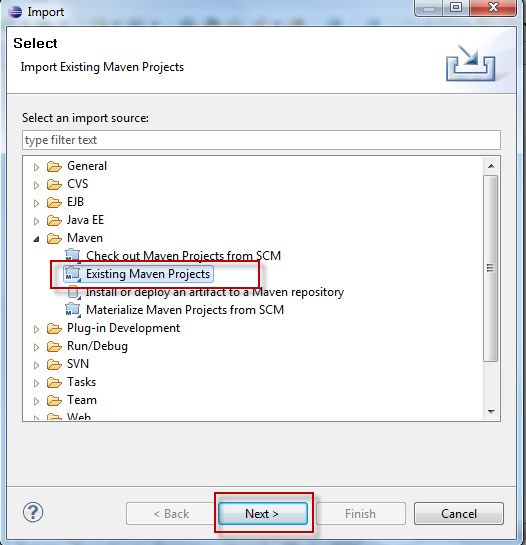
选择Existing Maven Projects,并点击Next,得到如下图所示对话框:
选择一个已经创建好的Maven项目,并点击Finish。
由此,导入Maven项目成功
3. 运行Maven命令
右击项目,点击Run as,如下图:
即可看到有很多现有的maven命令,点击即可运行,并在控制台可以看到运行信息
如果你想运行的maven命令在这里没有找到,点击Maven build创建新的命令,操作如下图所示:
如下图填入Maven命令,点击Run即可
新增的maven命令可以通过如下方式找到,并再次运行: